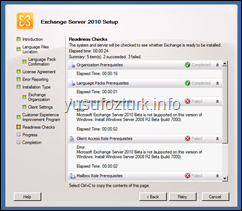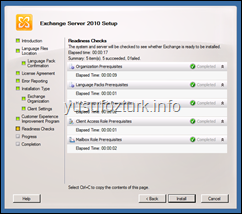Categories

Sponsors


Archive
 Blogroll 
Badges


Community

|
Posted in Data Protection Manager, Exchange Server | 1 Comment | 6,697 views | 27/06/2009 21:55
You need Eseutil.exe and Ese.dll x86 versions for System Center Data Protection Manager (x86) to backup your Microsoft Exchange Server. As you know, you can’t use x64 files in DPM x86. If you don’t have any Microsoft Exchange Server 2007 x86 dvd and don’t want to download whole Microsoft Exchange Server 2007 (x86), you can obtain Eseutil.exe and Ese.dll x86 versions from this link: FYI, Eseutil.exe: 8.1.240.3 (file version) – 27.11.2007 (date modified)
Posted in Exchange Server, Windows Server | 2 Comments | 7,847 views | 24/06/2009 12:24
I tried to install Microsoft Exchange Server 2010 Beta on Windows Server 2008 Standard R2 RC but I got this error: Microsoft Exchange Server 2010 Beta is not supported on this version of Windows. Install Windows Server 2008 R2 Beta (build 7000).
Exchange Server 2010 Beta is currently not supported on Windows Server 2008 R2 RC. But we can fix this with a registry trick.
Open regedit and reach here: [HKEY_LOCAL_MACHINE\SOFTWARE\Microsoft\Windows NT\CurrentVersion]
And find this key: "BuildLabEx"="7100.0.amd64fre.winmain_win7rc.090421-1700"
Just change it with this: "BuildLabEx"="7000.0.amd64fre.winmain_win7rc.090421-1700"
You don’t need to restart your computer. Just click “Retry” on Readiness Checks Page. Edit from beyond the time: Exchange Server Managment Console doesn’t work on RC. Microsoft Exchange Server 2010 Beta is not supported on Windows Server 2008 R2 RC (Build 7100)
Posted in Exchange Server, Hosting & IIS7 | No Comment | 8,189 views | 05/04/2009 11:22
You can disable Exchange Server 2007 OWA Forms-Based Authentication. Open your Exchange Management Console and follow these steps: 1. Server Configuration -> Client Access.
2. Right click the “Owa (Default Web Site)” and choose Properties. 3. Under Authentication tab, you see “Use one or more standard authentication methods:” You can choose this option to disable Forms-Based Authentication. After changes, you must restart IIS. You can use “iisreset /noforce” to use command prompt.
Posted in Exchange Server, Windows Powershell | No Comment | 4,145 views | 27/02/2009 15:58
Exchange sunucusuna Telnet çektiğimizde karşımıza çıkan “220 exchange01.contoso.net Microsoft ESMTP MAIL Service ready” karşılama mesajını değiştirebiliriz. Bunun için yapmanız gereken Exchange Powershell’i üzerinden ya da normal bir powershell komut satırına Exchange Snappin ekledikten sonra aşağıdaki komutu yazmak olacaktır.
Böylece “telnet localhost 25” yaptığınızda karşınıza çıkacak karşılama mesajının değişmiş olduğunu göreceksiniz.
Posted in Exchange Server | No Comment | 3,148 views | 15/01/2009 16:36
Birkaç hafta önce, Exchange sunucumuzda bir problem oldu ve mail gönderebilmemize rağmen mail alamamaya başladık. DNS testi yaptım, sorun gözükmüyordu. Exchange üzerindeki health status testlerini yaptım, bu testler sonrasında da herhangi bir hata ile karşılaşmadım. Daha sonra telnet ile Exchange’e bağlanmak istedim ve bağlandığımda her zaman “hoşgeldin abi” diyen Exchange, bu sefer farklı bir şekilde karşılıyordu beni. “Insufficient system resources”. Bu nedir ki? Ram desek, ram ile ilgili bir sıkıntımız yok. HDD desek, HDD sıkıntımızın olduğunu da düşünmüyordum. Fakat ufak bir araştırma yaptığımda, queue database’inin bulunduğu sürücünün hdd boyutunun 2 gb’ın altına düştüğünde böyle bir hata verdiğini öğrendim. Aslında 2 gb’ın altında olması, mutlaka sorun olduğu anlamına gelmiyor fakat Exchange config’leri ayarlanırken, default olarak 2 gb olacak şekilde ayarlanmış. Dilerseniz bu boyutu daha da aşağılara çekebiliyor ya da hiç hata vermemesini sağlayabiliyorsunuz. Diyelim ki aynı sorun sizin başınıza da geldi. HDD’de yer açmaya çalıştınız fakat queue database’i yer açılamayacak bir partition’da. Normalde default kurulumlarda bu database, C sürücüsünün altında oluyor. Şimdi birazdan size, bu database’i nasıl başka bir partition üzerine aktarabileceğinizi anlatacağım. Anlatım sırasını, Technet’in yaptığı şekilde yapacağım. Anlatımda Technet’e sadık kaldığımı belirtmek istiyorum. 1. Öncelikle “C:\Program Files\Microsoft\Exchange Server\Bin\EdgeTransport.exe.config” dosyasını Notepad ya da benzeri bir program ile açın. 2. Sonra <appSettings> içersindeki aşağıdaki bölümü değiştirin. <add key=”QueueDatabasePath” value=”<LocalPath>” />
Örneğin queue database’ini D sürücüsündeki bir QueueDB isimli klasör içersine taşıyacaksanız, yukardaki satırı, aşağıdaki gibi düzenlemeniz gerekiyor. <add key=”QueueDatabasePath” value=”D:\QueueDB” />
3. EdgeTransport.exe.config dosyasını kaydederek, kapatın. 4. Şimdi yapmış olduğunuz değişikliğin yürürlüğe girebilmesi için “Microsoft Exchange Transport” servisini yeniden başlatmanız gerekiyor. 5. Daha sonra database’i taşımak istediğiniz klasöre girerek, Mail.que ve Trn.chk dosyalarının bu klasör içinde yaratılmış olduğuna emin olun. 6. Şimdi kullanılmayacak olan Mail.que ve Trn.chk dosyalarını, orjinal klasörünün içinden silebilirsiniz. Önemli not: Şimdi yukarda yapmış olduğumuz şey, yeni dizinde yeni bir mail queue database’i yaratmak oldu. Normalde bu işlemi yaptığınızda, aradaki geçen zamanda Exchange’e gelen mailler, belirli bir zaman için mail kutunuza düşmeye başlar. Fakat tüm maillerin size ulaşacağına kesin garanti veremiyorum. Eğer cidden mailleriniz sizin için çok önemliyse, eski database’inizi de yeni bir klasöre taşıyabilirsiniz. Bunun için yapmanız gereken, yine config dosyasında ilgili dizini girdikten sonra, Transport servisini Restart etmek yerine Stop etmek olacaktır. Daha sonra yeni klasöre Mail.que ve Trn.chk dosyalarınızı taşıyıp, daha sonra Transport servisini start edebilirsiniz. Yukardaki işlemleri yaptıktan sonra sıra queue database transaction loglarını taşımaya geldi. Bu loglarda database’in olduğu klasörün içersindedir. Taşıma işlemi için yine EdgeTransport.exe.config ayar dosyasını notepad ile açıp, aşağıdaki değişiklikleri yapacağız. 1. Aynı şekilde <appSettings> içersinde aşağıdaki satırı bulalım: <add key=”QueueDatabaseLoggingPath” value=”<LocalPath>” />
Şimdi hangi klasöre taşımak istiyorsak, aşağıdaki gibi değiştirelim kodları. Ben database ile aynı klasöre taşıyorum. <add key=”QueueDatabaseLoggingPath” value=”D:\QueueDB” />
2. Sonrasında config dosyasını kaydederek, Transport servisini tekrar restart edelim. 3. Şimdi D:\QueueDB klasörümüzün içersine girerek, “Trn.log, Trntmp.log, Trnres00001.jrs, Trnres00002.jrs ve Temp.edb” dosyalarının yaratılmış olduğunu kontrol edelim. 4. Eğer dosyalarımız yaratılmış ise eski dosyaları bulundukları klasör içersinden silebiliriz. Not: Logları kendiniz de taşıyabilirsiniz. Bunun için database taşıma işleminde olduğu gibi, Transport servisini stop edip, kopyalama işlemi bitince tekrar start edebiliriz. Kopyalama işlemi sonrasında eski dosyaları tekrar silebilirsiniz. Technet üzerindeki orjinal makaleyi görmek isterseniz, bağlantı aşağıda: http://technet.microsoft.com/en-us/library/bb125177.aspx
Dilerseniz, database’in bulunduğu partition için gerekli minimum hdd alanı şartını kaldırabilirsiniz. Bunun için EdgeTransport.exe.config dosyasını biraz daha incelemeniz gerekiyor. Kolay gelsin.
Posted in Exchange Server | No Comment | 2,277 views | 15/01/2009 00:59
Aslında güncelleme çıkalı uzun bir süre oldu sayılır. Eğer hala güncellemenizi yapmadıysanız bağlantıyı aşağıda vereceğim. Rollup 5 ile ciddi sorunları çözebileceğimizi umuyorum. Özellikle Microsoft’un açıklamasında düzeltilen bazı problemler gözüme çarptı. 955429 A VSS backup application causes the Information Store service to crash repeatedly on an Exchange 2007 Service Pack 1-based server
952097 Event ID 12800 is logged on an Exchange 2007-based server: “Message processing failed because there is not enough available memory (8007000E-82000387)” 958855 The Edge Transport service crashes repeatedly, and an event error 1000 is logged repeatedly on a server that is running Exchange Server 2007 Service Pack 1 Update için Microsoft Download Center bağlantısı aşağıda: http://www.microsoft.com/downloads/details.aspx?FamilyId=652ED33A-11A1-459C-8FFE-90B9CBFE7903&displaylang=en
Update için Microsoft açıklamalarını aşağıdaki bağlantıda görebilirsiniz: http://support.microsoft.com/kb/953467
Bu arada, mümkün olduğunca bu tür güncellemeleri manual olarak yapmanızı tavsiye ederim. Microsoft update üzerinden yapılan Exchange Rollup Update’lerinin tamamında Exchange çakılmaları yaşamış durumdayız. Özellikle kurulum sonralarına doğru sunucunun mavi ekran vermesi sonrası OWA bile uçabiliyor. Bu yüzden rollup gibi önemli updateleri manual olarak yapmanızı önermekteyim. Sayın Steve Balmer ne düşünür bu konuda bilemiyorum. Hep Microsoft öneride bulunacak değil ya? |